Έξι «κρυφά» χαρακτηριστικά των Mac
Μπορεί να «ορκίζεστε» στον Mac σας και να δηλώνετε «αιώνια πίστη» στην Apple, ωστόσο όσο καλά κι αν νομίζετε ότι χειρίζεστε τα μηχανήματά της, σίγουρα υπάρχουν μερικές λεπτομέρειες που σας διαφεύγουν.
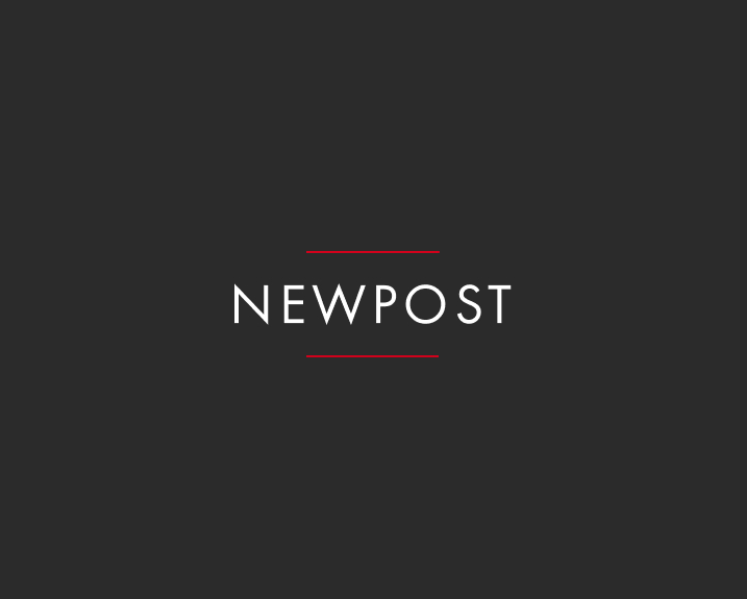
Μπορεί να «ορκίζεστε» στον Mac σας και να δηλώνετε «αιώνια πίστη» στην Apple, ωστόσο όσο καλά κι αν νομίζετε ότι χειρίζεστε τα μηχανήματά της, σίγουρα υπάρχουν μερικές λεπτομέρειες που σας διαφεύγουν.
Μπορεί να «ορκίζεστε» στον Mac σας και να δηλώνετε «αιώνια πίστη» στην Apple, ωστόσο όσο καλά κι αν νομίζετε ότι χειρίζεστε τα μηχανήματά της, σίγουρα υπάρχουν μερικές λεπτομέρειες που σας διαφεύγουν.
Δείτε παρακάτω μερικά «κρυφά» χαρακτηριστικά των υπολογιστών Mac, που θα σας βοηθήσουν να μάθετε ακόμη πιο πολλά για τις δυνατότητες που προσφέρουν:
1. Screenshot… «στα μέτρα σας»
Για να τραβήξετε ένα screenshots ακριβώς τις διαστάσεις που το θέλετε και για να μη χρειάζεται να κάνετε crop στη συνέχεια, μπορείτε σύμφωνα με το Business Insider να δοκιμάσετε το εξής κόλπο: κρατήστε πατημένα τα πλήκτρα Command + Shift + 4 και αφού επιλέξετε ακριβώς την περιοχή που θέλετε να «φωτογραφίσετε» πατήστε το Spacebar.
2. Εξαφανίστε τη γραμμή εργαλείων
Αν σας ενοχλεί η γραμμή εργαλείων στο κάτω μέρος της οθόνης μπορείτε να την «εξαφανίσετε» και να την επαναφέρετε στη «ζωή» πατώντας τα πλήκτρα Command + Option + D.
3. Αντιστρέψτε τα χρώματα της οθόνης
Για όσους έχουν μοντέλα Mac OSX Lion ή προηγούμενα από αυτό: Μπορείτε να αντιστρέψετε και να επαναφέρετε πολύ εύκολα τα χρώματα της οθόνης του υπολογιστή σας πιέζοντας τα πλήκτρα Command + Option + Control + 8. Το χαρακτηριστικό αυτό δημιουργήθηκε αρχικά για όσους αντιμετωπίζουν προβλήματα όρασης.
4. Quick tab management
Αν δε θέλετε να «τρέχετε» πολλές εφαρμογές, κρατήστε πατημένο το πλήκτρο command και πιέστε το tab key για να περάσετε επάνω από αυτές. Πιέστε το «Q» για να εγκαταλείψετε όσες δε σας ενδιαφέρουν ή το «H» για να τις ελαχιστοποιήσετε.
5. Χρησιμοποιήστε το Spotlight search ως αριθμομηχανή
Πιέζοντας το Command + Spacebar, εμφανίζεται η αναζήτηση Spotlight, η οποία επιτρέπει την εύκολη αναζήτηση αρχείων ή μουσικής. Το «κρυφό» μυστικό της είναι ωστόσο ότι μπορεί να κάνει… και βασικές μαθηματικές πράξεις.
6. Ομαδοποιήστε εύκολα αρχεία σε ένα φάκελο
Αν η επιφάνεια εργασίας σας έχει «γεμίσει» από εικονίδια αρχείων, μπορείτε με ένα πολύ εύκολο και γρήγορο κόλπο να την «τακτοποιήσετε». Επιλέξτε τα αρχεία που θέλετε και αφού κάνετε δεξί κλικ πατήστε επάνω στην επιλογή «New Folder With Selection».
ολες οι ειδησεις
- Ο Γιάννης Κότσιρας στο ευρωψηφοδέλτιο του ΣΥΡΙΖΑ;
- Ανάλυση POLITICO: «Γι’ αυτούς τους λόγους η Ουκρανία χάνει τον πόλεμο με τη Ρωσία»
- Η δύναμη της φύσης: 142 λίτρα νερό ανά τετραγωνικό μέτρο χτύπησαν το Ντουμπάι μέσα σε μία μέρα
- UEFA: «Δεν υπάρχει κανένα θετικό δείγμα ντόπινγκ σε ποδοσφαιριστή» – Στην δικαιοσύνη ο Ιωαννίδης για την παραπληροφόρηση
Ακολουθήστε το Newpost.gr στο Google News και μάθετε πρώτοι όλες τις ειδήσεις
Δείτε όλες τις τελευταίες Ειδήσεις από την Ελλάδα και τον Κόσμο, στο Newpost.gr












